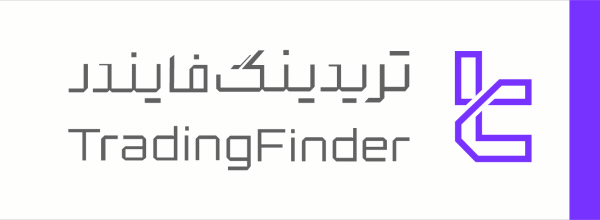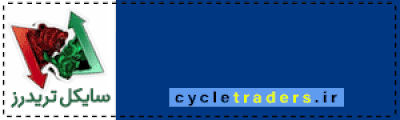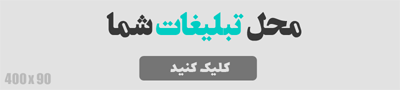ابزارهای جامع طراحی برای تحلیل تکنیکال پیشرفته (Drawing Toolbox Indicator) برای MT4
Drawing Toolbox Indicator
اندیکاتور
متوسط

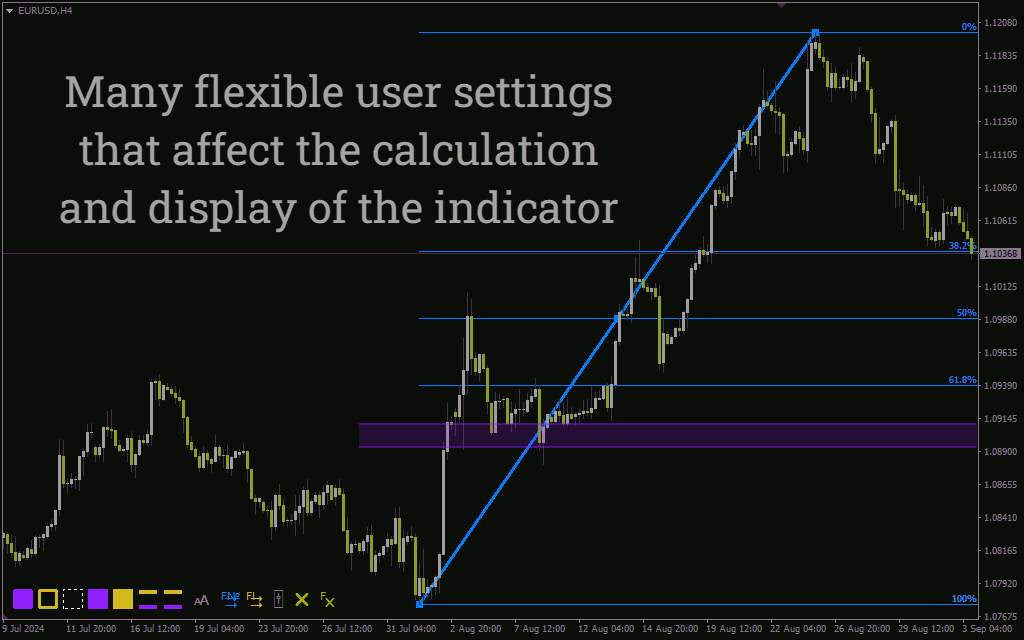
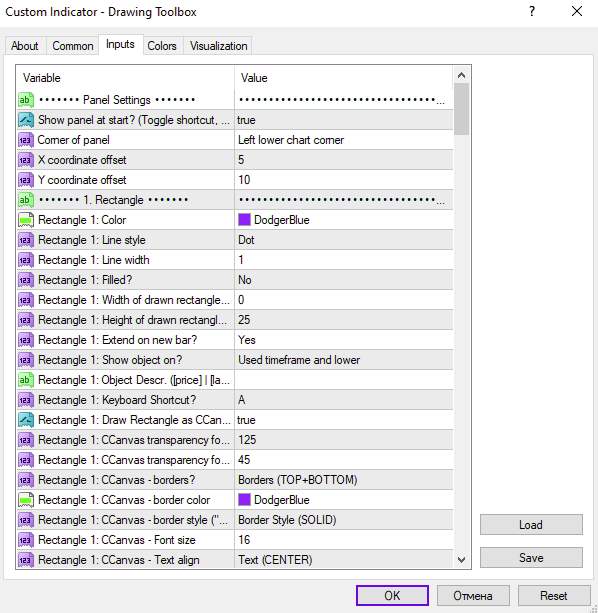
پلتفرم :
متاتریدر 4
تعداد دیدگاه :
0 نظر
80%
رضایت کاربران
این اندیکاتور با ارائه مجموعهای جامع از ابزارهای طراحی قابل تنظیم، تحلیل تکنیکال را برای تریدرها بهبود میبخشد و امکان ترسیم و سفارشیسازی عناصر گرافیکی مختلف را فراهم میکند.
اندیکاتور Drawing Toolbox برای MT4 یک ابزار همه کاره است که با فراهم کردن مجموعه ای جامع از ابزارهای طراحی، تحلیل تکنیکال را بهبود می بخشد. این اندیکاتور امکان ایجاد و سفارشی سازی عناصر گرافیکی مختلف مانند خطوط روند، مستطیل ها و سطوح فیبوناچی را روی نمودار فراهم می کند. تریدرها با ویژگی های پیشرفته آن می توانند به طور کارآمد نمودارهای خود را حاشیه نویسی کرده و تجسم و تجزیه و تحلیل شرایط بازار را آسان تر کنند.
اندیکاتور Drawing Toolbox به ویژه برای تریدرهایی مفید است که به شدت به تحلیل دستی نمودارها متکی هستند. این اندیکاتور فرآیند ترسیم و تنظیم اشیاء گرافیکی را ساده می کند و یک رابط کاربر پسند و گزینه های سفارشی سازی گسترده را برای پاسخگویی به نیازهای خاص هر استراتژی معاملاتی ارائه می دهد.
سیگنال های معاملاتی اندیکاتور جعبه ابزار طراحی برای MT4
اندیکاتور Drawing Toolbox سیگنال های خرید یا فروش سنتی تولید نمی کند، اما یک ابزار ضروری برای بهبود استراتژی های معاملاتی دستی است. تریدرها با استفاده از این جعبه ابزار می توانند چندین ابزار تحلیل تکنیکال را مستقیماً روی نمودارهای خود ترسیم و مدیریت کنند. این ابزارها شامل خطوط روند برای شناسایی جهت بازار، مستطیل ها برای برجسته کردن مناطق کلیدی قیمت و سطوح بازگشتی فیبوناچی برای پیش بینی سطوح بازگشتی احتمالی است.
تریدرها با قابلیت سفارشی سازی هر ابزار طراحی، می توانند ظاهر و رفتار این اشیاء را مطابق با ترجیحات معاملاتی شخصی خود تنظیم کنند. این امر وضوح و اثربخشی تحلیل آنها را افزایش داده و منجر به تصمیمات معاملاتی آگاهانه تری می شود.
نتیجه گیری
به طور خلاصه، اندیکاتور Drawing Toolbox برای MT4 یک ابزار ضروری برای تریدرهایی است که تحلیل تکنیکال و حاشیه نویسی دستی نمودار را در اولویت قرار می دهند. این اندیکاتور با ارائه طیف گسترده ای از ابزارهای طراحی قابل تنظیم، دقت و وضوح تحلیل بازار را افزایش می دهد. این اندیکاتور برای تریدرهایی که به دنبال ساده سازی گردش کار خود و بهبود دقت تصمیمات معاملاتی از طریق حاشیه نویسی مؤثر نمودار هستند، عالی است.
تنظیمات پنل
- Show panel at start?: نمایش یا عدم نمایش پنل طراحی در هنگام شروع را فعال یا غیرفعال می کند. تنظیم پیش فرض true است.
- Corner of panel: گوشه نموداری که پنل در آن ظاهر می شود را تعیین می کند. تنظیم پیش فرض “Left lower chart corner” است.
- X coordinate offset: موقعیت افقی پنل را تنظیم می کند. پیش فرض 5 است.
- Y coordinate offset: موقعیت عمودی پنل را تنظیم می کند. پیش فرض 10 است.
تنظیمات مستطیل
- Color: رنگ حاشیه مستطیل را تعیین می کند. به عنوان مثال، DodgerBlue.
- Line style: سبک خط مستطیل را تنظیم می کند (به عنوان مثال، Dot، Solid).
- Line width: ضخامت حاشیه مستطیل را مشخص می کند. پیش فرض 1 است.
- Filled?: نشان می دهد که آیا مستطیل باید با رنگ پر شود یا خیر. پیش فرض No است.
- Width and Height of drawn rectangle: ابعاد مستطیل ترسیم شده را تعیین می کند. هر دو به طور پیش فرض 0 تنظیم شده اند تا امکان تنظیم دستی فراهم شود.
- Extend on new bar?: اجازه می دهد تا مستطیل به طور خودکار با هر کندل جدید گسترش یابد. پیش فرض Yes است.
- Show object on?: تایم فریم هایی که مستطیل در آنها قابل مشاهده خواهد بود را مشخص می کند. پیش فرض “Used timeframe and lower” است.
- Keyboard Shortcut?: یک میانبر صفحه کلید برای ترسیم مستطیل اختصاص می دهد. به عنوان مثال، “A” برای Rectangle 1.
تنظیمات خط روند
- Color: رنگ خط روند را تعیین می کند. به عنوان مثال، DodgerBlue.
- Line style: سبک خط روند را تنظیم می کند (به عنوان مثال، Dot، Solid).
- Line width: ضخامت خط روند را مشخص می کند. پیش فرض 1 است.
- Draw Ray?: اجازه می دهد تا خط روند به طور نامحدود در یک جهت امتداد یابد. پیش فرض No است.
- Show object on?: تایم فریم هایی که خط روند در آنها قابل مشاهده خواهد بود را مشخص می کند. پیش فرض “Used timeframe and lower” است.
- Keyboard Shortcut?: یک میانبر صفحه کلید برای ترسیم خط روند اختصاص می دهد. به عنوان مثال، “T” برای Trendline 1.
تنظیمات فیبوناچی
- Fibo color: رنگ سطوح فیبوناچی را تنظیم می کند. به عنوان مثال، DodgerBlue برای Fibo 1.
- Fibo style: سبک خطوط سطوح فیبوناچی را تعیین می کند (به عنوان مثال، Dot، Solid).
- Fibo levels: سطوح بازگشتی فیبوناچی که باید ترسیم شوند را مشخص می کند (به عنوان مثال، 0.382، 0.5، 0.618).
- Show object on?: تایم فریم هایی که سطوح فیبوناچی در آنها قابل مشاهده خواهند بود را تعیین می کند. پیش فرض “Used timeframe and lower” است.
- Keyboard Shortcut?: یک میانبر صفحه کلید برای ترسیم سطوح فیبوناچی اختصاص می دهد. به عنوان مثال، “F” برای Fibo 1.
هشدارها و صداها
- Alert symbol color: رنگ نماد هشدار را تعیین می کند. پیش فرض Gold است.
- Popup Alert: هشدارهای بازشو در صورت برآورده شدن شرایط را فعال یا غیرفعال می کند. پیش فرض true است.
- Sound Alert: فایل صوتی برای هشدارها را مشخص می کند. پیش فرض alert2.wav است.
- Email Alert?: اعلان های ایمیلی برای هشدارها را فعال یا غیرفعال می کند. پیش فرض false است.
پرسش های متداول شما
نحوه نصب اندیکاتور Drawing Toolbox Indicator چگونه است ؟
لطفا مقاله" آموزش نصب اندیکاتور در متاتریدر 4 و 5 "را مطالعه کنید
اندیکاتور Drawing Toolbox Indicator برای من اجرا نمی شود، چکار باید انجام دهم ؟
شما میتوانید در پایین همین صفحه ، در قسمت ثبت دیدگاه ، سوالتون را ثبت کنید و پشتیبانی تا 24 ساعت پاسخ شما را میدهند و راهنماییتون میکنند.
شما کیفیت این اندیکاتور را چطور ارزیابی میکنید ؟
80%
رضایت کاربران
1 رای
اندیکاتور های مرتبط

اندیکاتور خط روند در تحلیل تکنیکال برای متاتریدر4 با نام wd gann box indicator
اندیکاتور
تعداد بازدید :
1116
تعداد دانلود :
78
75%
رضایت کاربران
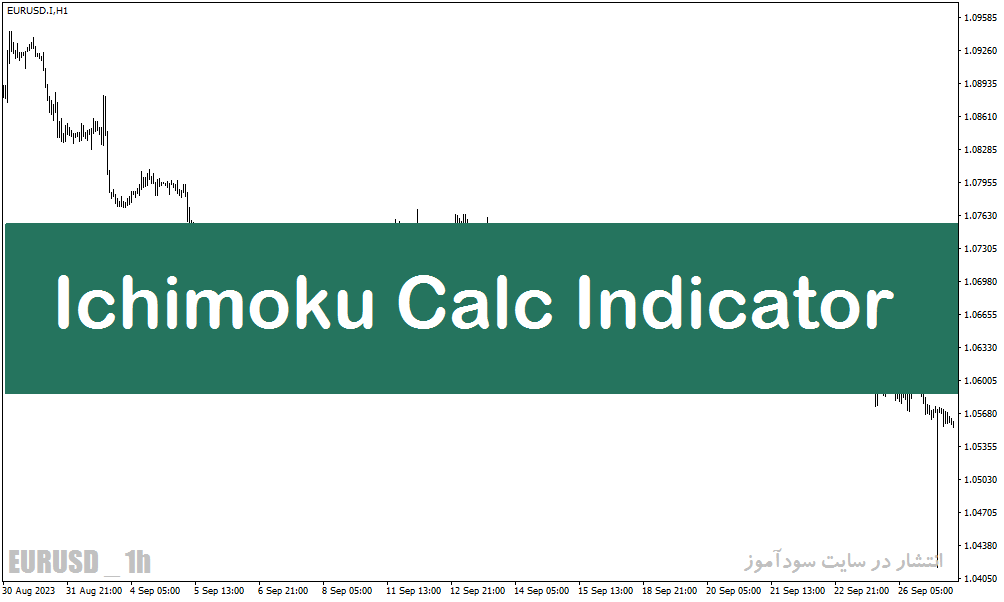
اندیکاتور ایچیموکو در تحلیل تکنیکال با نام Ichimoku Calc Indicator در متاتریدر5
اندیکاتور
تعداد بازدید :
4861
تعداد دانلود :
748
79%
رضایت کاربران
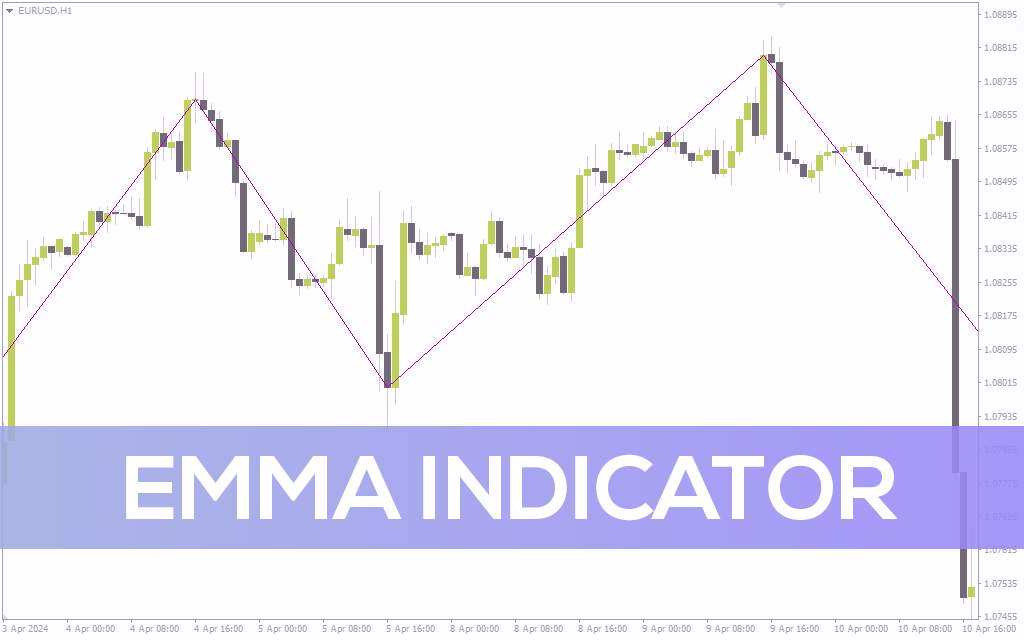
جایگزینی قدرتمند برای اندیکاتور زیگزاگ با قابلیتهای پیشرفته تحلیل تکنیکال در اندیکاتور EMMA برای MT4
اندیکاتور
تعداد بازدید :
188
تعداد دانلود :
11
80%
رضایت کاربران

تجمیع چندین اندیکاتور تکنیکال در یک ابزار برای تحلیل جامع بازار با اندیکاتور All in One Grab برای MT4
اندیکاتور
تعداد بازدید :
145
تعداد دانلود :
16
80%
رضایت کاربران